Tai nghe Bluetooth hay loa Bluetooth hiện nay đều đã có thể kết nối với máy tính nhanh chóng. Khi kết nối với máy tính, mặc định Windows 10 sẽ ghi nhớ các thiết bị đã được kết nối, giúp bạn tìm lại tên thiết bị đó nhanh chóng và đơn giản hơn. Nếu người dùng muốn tìm địa chỉ Bluetooth thì chỉ cần tìm trong các thiết bị đã kết nối với máy tính theo bài viết dưới đây.
- Hướng dẫn cách thiết lập Bluetooth trên Windows 10
- Hướng dẫn kết nối máy tính với các thiết bị khác qua bluetooth
- Hướng dẫn sử dụng Bluetooth trên các thiết bị
Hướng dẫn tìm địa chỉ Bluetooth trên Windows 10
Bước 1:
Tại thanh tìm kiếm trên Windows bạn nhập từ khóa Device Manager rồi nhấn vào kết quả tìm được.
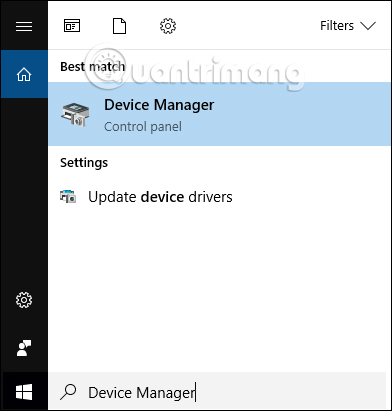
Bước 2:
Trong giao diện quản lý thiết bị trên Windows 10, tìm tới mục Bluetooth, rồi bấm phải chuột vào thiết bị bạn muốn tra địa chỉ Bluetooth. Chọn Properties trong danh sách xuất hiện.
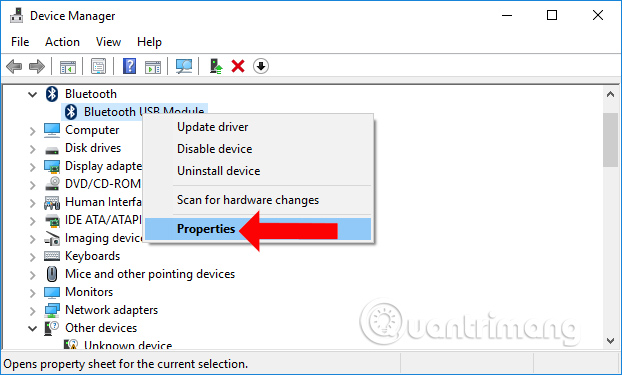
Bước 3:
Xuất hiện giao diện hộp thoại mới nhấn vào tab Details. Ở phần Property chọn mục Bluetooth device address. Sau đó ở bên dưới phần Value sẽ hiển thị địa chỉ MAC Address của thiết bị gồm 12 chữ số.
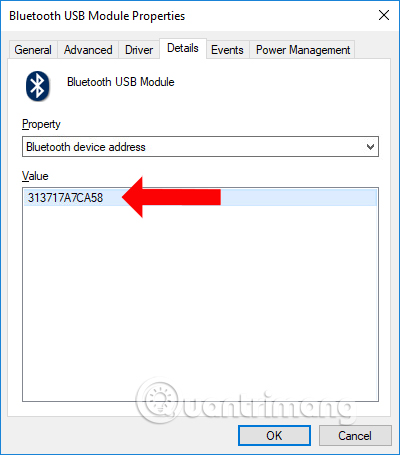
Như vậy bạn đã tìm được địa chỉ Bluetooth trên máy tính. Windows 10 sẽ ghi nhớ toàn bộ thiết bị Bluetooth đã từng kết nối với máy tính, bao gồm thông tin về địa chỉ Bluetooth.
Xem thêm:
- Sửa lỗi Bluetooth không làm việc trên Windows 7 hoặc Windows 8
- Cách tải và cập nhật driver Bluetooth cho Windows 10
- 6 cách sửa lỗi Bluetooth không có trong Device Manager trên Windows 10, 8.1, 8, 7, XP, Vista
Chúc các bạn thực hiện thành công!
 Công nghệ
Công nghệ  AI
AI  Windows
Windows  iPhone
iPhone  Android
Android  Học IT
Học IT  Download
Download  Tiện ích
Tiện ích  Khoa học
Khoa học  Game
Game  Làng CN
Làng CN  Ứng dụng
Ứng dụng 


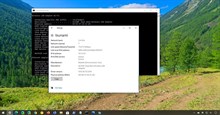



 Windows 11
Windows 11  Windows 10
Windows 10  Windows 7
Windows 7  Windows 8
Windows 8  Cấu hình Router/Switch
Cấu hình Router/Switch 









 Linux
Linux  Đồng hồ thông minh
Đồng hồ thông minh  macOS
macOS  Chụp ảnh - Quay phim
Chụp ảnh - Quay phim  Thủ thuật SEO
Thủ thuật SEO  Phần cứng
Phần cứng  Kiến thức cơ bản
Kiến thức cơ bản  Lập trình
Lập trình  Dịch vụ công trực tuyến
Dịch vụ công trực tuyến  Dịch vụ nhà mạng
Dịch vụ nhà mạng  Quiz công nghệ
Quiz công nghệ  Microsoft Word 2016
Microsoft Word 2016  Microsoft Word 2013
Microsoft Word 2013  Microsoft Word 2007
Microsoft Word 2007  Microsoft Excel 2019
Microsoft Excel 2019  Microsoft Excel 2016
Microsoft Excel 2016  Microsoft PowerPoint 2019
Microsoft PowerPoint 2019  Google Sheets
Google Sheets  Học Photoshop
Học Photoshop  Lập trình Scratch
Lập trình Scratch  Bootstrap
Bootstrap  Năng suất
Năng suất  Game - Trò chơi
Game - Trò chơi  Hệ thống
Hệ thống  Thiết kế & Đồ họa
Thiết kế & Đồ họa  Internet
Internet  Bảo mật, Antivirus
Bảo mật, Antivirus  Doanh nghiệp
Doanh nghiệp  Ảnh & Video
Ảnh & Video  Giải trí & Âm nhạc
Giải trí & Âm nhạc  Mạng xã hội
Mạng xã hội  Lập trình
Lập trình  Giáo dục - Học tập
Giáo dục - Học tập  Lối sống
Lối sống  Tài chính & Mua sắm
Tài chính & Mua sắm  AI Trí tuệ nhân tạo
AI Trí tuệ nhân tạo  ChatGPT
ChatGPT  Gemini
Gemini  Điện máy
Điện máy  Tivi
Tivi  Tủ lạnh
Tủ lạnh  Điều hòa
Điều hòa  Máy giặt
Máy giặt  Cuộc sống
Cuộc sống  TOP
TOP  Kỹ năng
Kỹ năng  Món ngon mỗi ngày
Món ngon mỗi ngày  Nuôi dạy con
Nuôi dạy con  Mẹo vặt
Mẹo vặt  Phim ảnh, Truyện
Phim ảnh, Truyện  Làm đẹp
Làm đẹp  DIY - Handmade
DIY - Handmade  Du lịch
Du lịch  Quà tặng
Quà tặng  Giải trí
Giải trí  Là gì?
Là gì?  Nhà đẹp
Nhà đẹp  Giáng sinh - Noel
Giáng sinh - Noel  Hướng dẫn
Hướng dẫn  Ô tô, Xe máy
Ô tô, Xe máy  Tấn công mạng
Tấn công mạng  Chuyện công nghệ
Chuyện công nghệ  Công nghệ mới
Công nghệ mới  Trí tuệ Thiên tài
Trí tuệ Thiên tài